linux命令大全--分类汇总版
- 格式:doc
- 大小:97.00 KB
- 文档页数:26
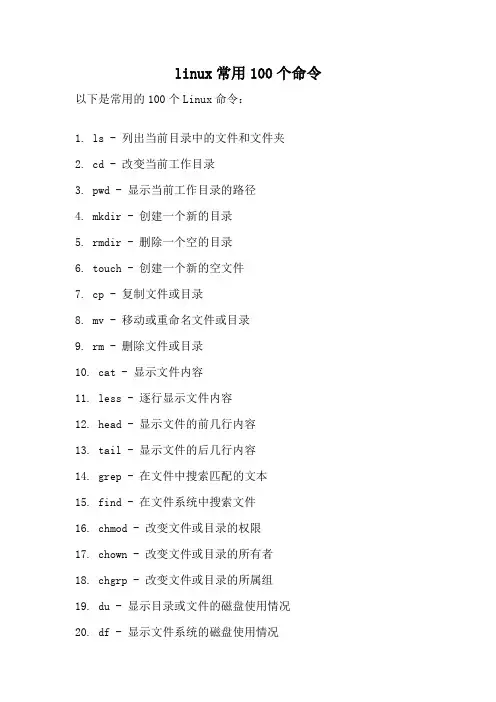
linux常用100个命令以下是常用的100个Linux命令:1. ls - 列出当前目录中的文件和文件夹2. cd - 改变当前工作目录3. pwd - 显示当前工作目录的路径4. mkdir - 创建一个新的目录5. rmdir - 删除一个空的目录6. touch - 创建一个新的空文件7. cp - 复制文件或目录8. mv - 移动或重命名文件或目录9. rm - 删除文件或目录10. cat - 显示文件内容11. less - 逐行显示文件内容12. head - 显示文件的前几行内容13. tail - 显示文件的后几行内容14. grep - 在文件中搜索匹配的文本15. find - 在文件系统中搜索文件16. chmod - 改变文件或目录的权限17. chown - 改变文件或目录的所有者18. chgrp - 改变文件或目录的所属组19. du - 显示目录或文件的磁盘使用情况20. df - 显示文件系统的磁盘使用情况21. file - 显示文件的类型22. ln - 创建一个硬链接或符号链接23. mount - 挂载文件系统24. umount - 卸载文件系统25. tar - 创建或解压归档文件26. gzip - 压缩文件27. gunzip - 解压缩文件28. wget - 下载文件29. curl - 通过URL获取或发送数据30. ssh - 远程登录到另一台计算机31. scp - 在本地主机和远程主机之间复制文件32. ping - 测试与另一台计算机的连接33. ifconfig - 显示或配置网络接口34. netstat - 显示网络连接、路由表等信息35. iptables - 配置防火墙规则36. ps - 显示当前运行的进程37. top - 显示系统中运行的进程和资源使用情况38. kill - 终止正在运行的进程39. service - 启动、停止或重启系统服务40. systemctl - 管理系统服务41. uname - 显示系统信息42. date - 显示或设置系统时间和日期43. history - 显示或搜索命令历史记录44. which - 显示可执行文件的路径45. echo - 显示文本或变量的值46. export - 设置环境变量47. source - 执行一个脚本文件48. alias - 创建命令别名49. sed - 流编辑器,用于文件内容的替换和修改50. awk - 文本处理工具,用于提取和处理文本数据51. sort - 对文本进行排序52. uniq - 删除重复的行53. diff - 比较两个文件的差异54. tr - 替换、删除或压缩字符55. cut - 从文本中提取字段56. paste - 将多个文件的行合并成一行57. join - 根据共同的字段将两个文件合并58. split - 将文件分割成多个较小的文件59. grep -v - 显示不匹配的文本行60. grep -c - 统计匹配的文本行数61. grep -i - 忽略大小写进行匹配62. grep -r - 递归地搜索目录中的文件63. grep -w - 匹配整个单词而不是部分匹配64. grep -A - 显示匹配行及其后面的几行65. grep -B - 显示匹配行及其前面的几行66. grep -C - 显示匹配行及其前后的几行67. awk '{print $1}' - 打印每行的第一个字段68. awk '{print $NF}' - 打印每行的最后一个字段69. awk '/pattern/{print}' - 打印匹配模式的行70. awk '/pattern/{print $2}' - 打印匹配模式的第二个字段71. awk '{sum+=$1} END {print sum}' - 计算第一列的总和72. awk '{if ($1 > 10) print}' - 打印第一列大于10的行73. awk '{if ($1 > 10) print $2}' - 打印第一列大于10的第二个字段74. awk '{print NR, $0}' - 打印行号和整行内容75. awk '{for (i=1; i<=NF; i++) print $i}' - 打印每个字段76. sed 's/pattern/replace/' - 替换匹配的文本77. sed '/pattern/d' - 删除匹配的文本行78. sed '/pattern/s/old/new/' - 在匹配的文本行中替换文本79. sed '/pattern/!d' - 删除不匹配的文本行80. sed '1d' - 删除第一行81. sed '$d' - 删除最后一行82. sed -n '1,5p' - 打印前5行83. sed -n '5,$p' - 打印从第5行到最后一行84. sed -n '/pattern/p' - 打印匹配的文本行85. sed -n '/pattern/{p;q;}' - 打印匹配的文本行并退出86. sort -n - 对数字进行排序87. sort -r - 逆序排序88. sort -u - 去除重复的行89. sort -k2 - 按第二个字段进行排序90. sort -t',' -k2 - 使用逗号作为分隔符,按第二个字段进行排序91. uniq -c - 统计重复的行数92. uniq -d - 只显示重复的行93. uniq -u - 只显示不重复的行94. diff -u - 显示详细的差异95. diff -r - 递归比较目录中的文件96. tr 'a-z' 'A-Z' - 将小写字母转换为大写字母97. tr -d '[:digit:]' - 删除所有数字98. tr -s ' ' - 合并连续的空格为一个空格99. cut -d',' -f1 - 使用逗号作为分隔符,打印第一个字段100. cut -c1-5 - 打印每行的前五个字符这些命令是Linux中最常用的命令之一,可以帮助您在终端中进行文件和文本处理、系统管理、网络配置等操作。
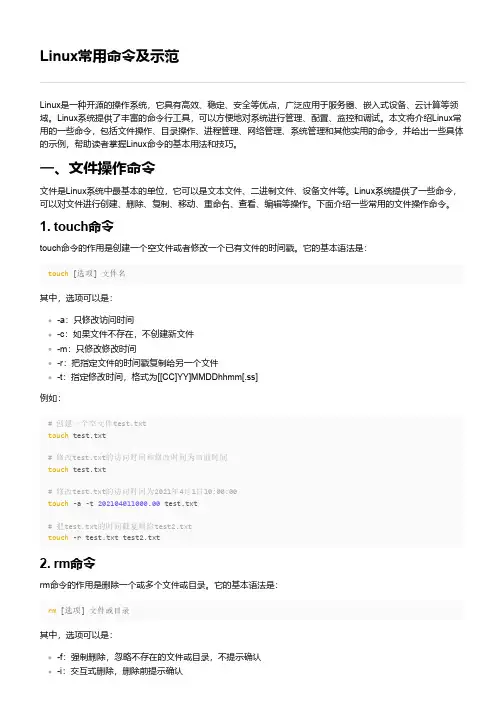
Linux常用命令及示范Linux是一种开源的操作系统,它具有高效、稳定、安全等优点,广泛应用于服务器、嵌入式设备、云计算等领域。
Linux系统提供了丰富的命令行工具,可以方便地对系统进行管理、配置、监控和调试。
本文将介绍Linux常用的一些命令,包括文件操作、目录操作、进程管理、网络管理、系统管理和其他实用的命令,并给出一些具体的示例,帮助读者掌握Linux命令的基本用法和技巧。
一、文件操作命令文件是Linux系统中最基本的单位,它可以是文本文件、二进制文件、设备文件等。
Linux系统提供了一些命令,可以对文件进行创建、删除、复制、移动、重命名、查看、编辑等操作。
下面介绍一些常用的文件操作命令。
1. touch命令touch命令的作用是创建一个空文件或者修改一个已有文件的时间戳。
它的基本语法是:touch [选项] 文件名其中,选项可以是:-a:只修改访问时间-c:如果文件不存在,不创建新文件-m:只修改修改时间-r:把指定文件的时间戳复制给另一个文件-t:指定修改时间,格式为[[CC]YY]MMDDhhmm[.ss]例如:# 创建一个空文件test.txttouch test.txt# 修改test.txt的访问时间和修改时间为当前时间touch test.txt# 修改test.txt的访问时间为2021年4月1日10:00:00touch -a -t 202104011000.00 test.txt# 把test.txt的时间戳复制给test2.txttouch -r test.txt test2.txt2. rm命令rm命令的作用是删除一个或多个文件或目录。
它的基本语法是:rm [选项] 文件或目录其中,选项可以是:-f:强制删除,忽略不存在的文件或目录,不提示确认-i:交互式删除,删除前提示确认-r:递归删除,删除目录及其子目录和文件例如:# 删除一个文件test.txtrm test.txt# 删除一个目录test,并提示确认rm -ir test# 强制删除一个目录test及其子目录和文件,不提示确认rm -rf test3. cp命令cp命令的作用是复制一个或多个文件或目录。
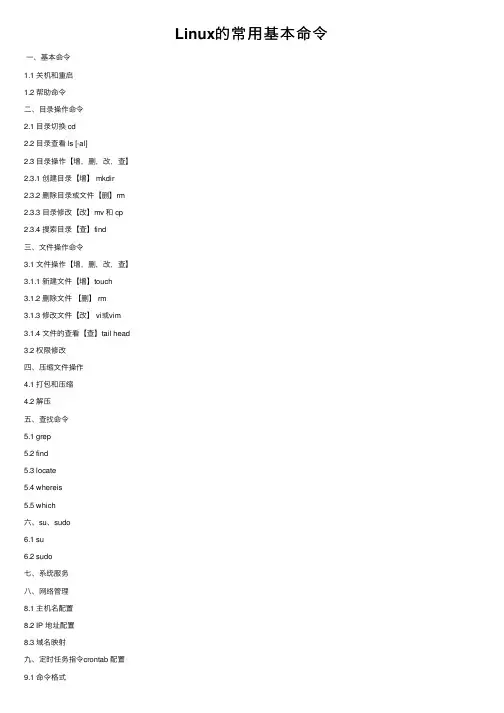
Linux的常⽤基本命令⼀、基本命令1.1 关机和重启1.2 帮助命令⼆、⽬录操作命令2.1 ⽬录切换 cd2.2 ⽬录查看 ls [-al]2.3 ⽬录操作【增,删,改,查】2.3.1 创建⽬录【增】 mkdir2.3.2 删除⽬录或⽂件【删】rm2.3.3 ⽬录修改【改】mv 和 cp2.3.4 搜索⽬录【查】find三、⽂件操作命令3.1 ⽂件操作【增,删,改,查】3.1.1 新建⽂件【增】touch3.1.2 删除⽂件【删】 rm3.1.3 修改⽂件【改】 vi或vim3.1.4 ⽂件的查看【查】tail head3.2 权限修改四、压缩⽂件操作4.1 打包和压缩4.2 解压五、查找命令5.1 grep5.2 find5.3 locate5.4 whereis5.5 which六、su、sudo6.1 su6.2 sudo七、系统服务⼋、⽹络管理8.1 主机名配置8.2 IP 地址配置8.3 域名映射九、定时任务指令crontab 配置9.1 命令格式9.2 配置说明、实例⼗、其他命令10.1 查看当前⽬录:pwd10.2 查看进程:ps -ef10.3 结束进程:kill10.4 ⽹络通信命令:10.5 配置⽹络10.6 重启⽹络10.7 切换⽤户10.8 关闭防⽕墙10.9 修改⽂件权限10.10 清屏10.11 vi模式下快捷键⼀、基本命令1.1 关机和重启shutdown -h now ⽴刻关机shutdown -h 5 5分钟后关机poweroff ⽴刻关机shutdown -r now ⽴刻重启shutdown -r 5 5分钟后重启reboot ⽴刻重启1.2 帮助命令--help命令shutdown --help:ifconfig --help:查看⽹卡信息man命令(命令说明书)man shutdown注意:man shutdown打开命令说明书之后,使⽤按键q退出⼆、⽬录操作命令2.1 ⽬录切换 cdcd / 切换到根⽬录cd .. 切换到上⼀级⽬录cd ~ 切换到home⽬录cd - 切换到上次访问的⽬录2.2 ⽬录查看 ls [-al]ls 查看当前⽬录下的所有⽬录和⽂件ls -a 查看当前⽬录下的所有⽬录和⽂件(包括隐藏的⽂件)ls -l 或 ll 列表查看当前⽬录下的所有⽬录和⽂件(列表查看,显⽰更多信息)ls /dir 查看指定⽬录下的所有⽬录和⽂件如:ls /usr2.3 ⽬录操作(增,删,改,查)2.3.1 创建⽬录(增) mkdirmkdir logs 在当前⽬录下创建⼀个名为logs的⽬录mkdir /usr/logs 在指定⽬录下创建⼀个名为logs的⽬录2.3.2 删除⽬录或⽂件(删)rmrm ⽂件删除当前⽬录下的⽂件rm -f ⽂件删除当前⽬录的的⽂件(不询问)删除⽬录:rm -r aaa 递归删除当前⽬录下的aaa⽬录rm -rf aaa 递归删除当前⽬录下的aaa⽬录(不询问)注意:rm语法对⽬录和⽂件和压缩包等都可执⾏删除操作2.3.3 ⽬录修改 mv 和 cp重命名⽬录命令:mv 当前⽬录新⽬录例如:mv aaa bbb 将⽬录aaa改为bbb注意:mv语法对⽬录和⽂件和压缩包等都可执⾏重命名的操作剪切⽬录命令:mv ⽬录名称⽬录的新位置⽰例:将/usr/tmp⽬录下的aaa⽬录剪切到 /usr⽬录下⾯ mv /usr/tmp/aaa /usr注意:mv语法对⽬录和⽂件和压缩包等都可执⾏剪切操作拷贝⽬录命令:cp -r ⽬录名称⽬录拷贝的⽬标位置 -r代表递归⽰例:将/usr/tmp⽬录下的aaa⽬录复制到 /usr⽬录下⾯ cp /usr/tmp/aaa /usr注意:cp命令可以拷贝⽬录还可以拷贝⽂件,压缩包等,拷贝⽂件和压缩包时不⽤写-r递归2.3.4 搜索⽬录 find命令:find ⽬录参数⽂件名称⽰例:find /usr/tmp -name 'a*' 查找/usr/tmp⽬录下的所有以a开头的⽬录或⽂件三、⽂件操作命令3.1 ⽂件操作3.1.1 新建⽂件touch命令:touch ⽂件名⽰例:在当前⽬录创建⼀个名为aa.txt的⽂件 touch aa.txt3.1.2 删除⽂件 rm命令:rm -rf ⽂件名3.1.3 修改⽂件vi或vim基本上vi可以分为三种状态,分别是命令模式(command mode)、插⼊模式(Insert mode)和底⾏模式(last line mode)1) 命令⾏模式command mode)常⽤命令:(1)进⼊编辑模式:i o a (2)进⼊底⾏模式:: (3)查找:/字符(4)控制光标移动:↑,↓,j(5)删除当前⾏:dd2) 编辑模式(Insert mode)只有在Insert mode下,才可以做⽂字输⼊,按「ESC」键可回到命令⾏模式。
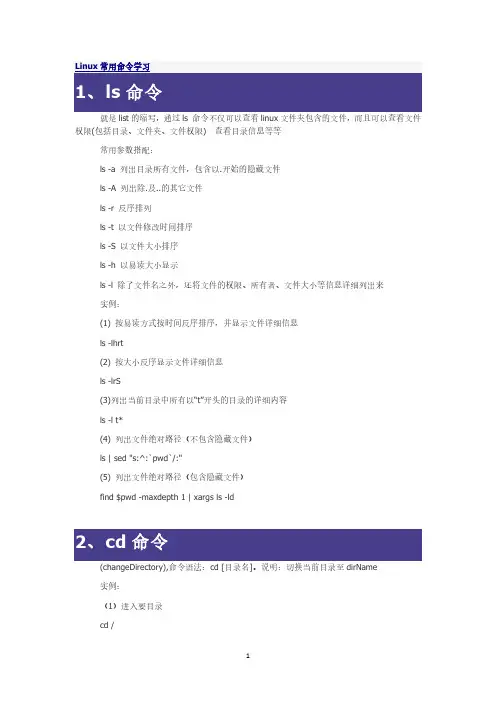
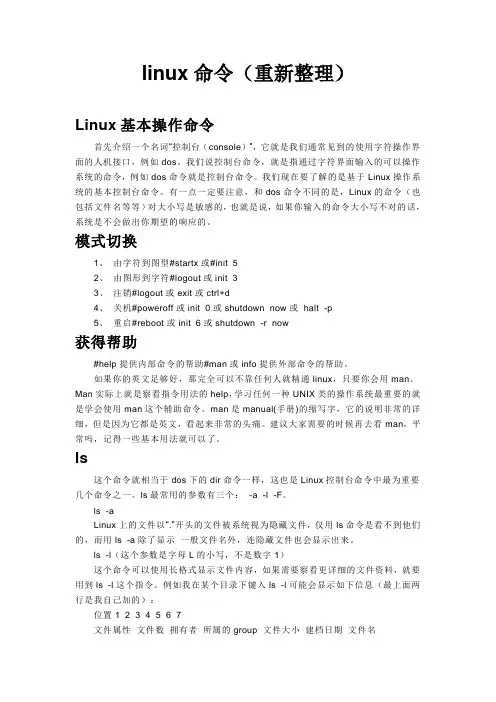
linux命令(重新整理)Linux基本操作命令首先介绍一个名词“控制台(console)”,它就是我们通常见到的使用字符操作界面的人机接口,例如dos。
我们说控制台命令,就是指通过字符界面输入的可以操作系统的命令,例如dos命令就是控制台命令。
我们现在要了解的是基于Linux操作系统的基本控制台命令。
有一点一定要注意,和dos命令不同的是,Linux的命令(也包括文件名等等)对大小写是敏感的,也就是说,如果你输入的命令大小写不对的话,系统是不会做出你期望的响应的。
模式切换1、由字符到图型#startx或#init 52、由图形到字符#logout或init 33、注销#logout或exit或ctrl+d4、关机#poweroff或init 0或shutdown now或halt -p5、重启#reboot或init 6或shutdown -r now获得帮助#help提供内部命令的帮助#man或info提供外部命令的帮助。
如果你的英文足够好,那完全可以不靠任何人就精通linux,只要你会用man。
Man实际上就是察看指令用法的help,学习任何一种UNIX类的操作系统最重要的就是学会使用man这个辅助命令。
man是manual(手册)的缩写字,它的说明非常的详细,但是因为它都是英文,看起来非常的头痛。
建议大家需要的时候再去看man,平常吗,记得一些基本用法就可以了。
ls这个命令就相当于dos下的dir命令一样,这也是Linux控制台命令中最为重要几个命令之一。
ls最常用的参数有三个:-a -l -F。
ls -aLinux上的文件以“.”开头的文件被系统视为隐藏文件,仅用ls命令是看不到他们的,而用ls -a除了显示一般文件名外,连隐藏文件也会显示出来。
ls -l(这个参数是字母L的小写,不是数字1)这个命令可以使用长格式显示文件内容,如果需要察看更详细的文件资料,就要用到ls -l这个指令。
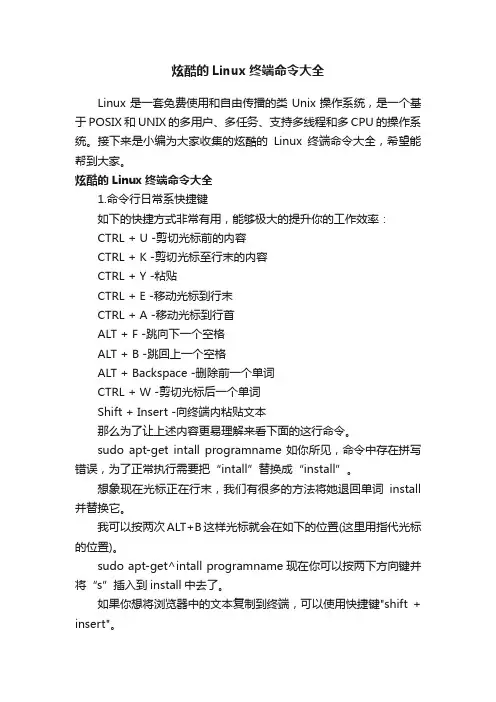
炫酷的Linux终端命令大全Linux是一套免费使用和自由传播的类Unix操作系统,是一个基于POSIX和UNIX的多用户、多任务、支持多线程和多CPU的操作系统。
接下来是小编为大家收集的炫酷的Linux终端命令大全,希望能帮到大家。
炫酷的Linux终端命令大全1.命令行日常系快捷键如下的快捷方式非常有用,能够极大的提升你的工作效率:CTRL + U -剪切光标前的内容CTRL + K -剪切光标至行末的内容CTRL + Y -粘贴CTRL + E -移动光标到行末CTRL + A -移动光标到行首ALT + F -跳向下一个空格ALT + B -跳回上一个空格ALT + Backspace -删除前一个单词CTRL + W -剪切光标后一个单词Shift + Insert -向终端内粘贴文本那么为了让上述内容更易理解来看下面的这行命令。
sudo apt-get intall programname如你所见,命令中存在拼写错误,为了正常执行需要把“intall”替换成“install”。
想象现在光标正在行末,我们有很多的方法将她退回单词install 并替换它。
我可以按两次ALT+B这样光标就会在如下的位置(这里用指代光标的位置)。
sudo apt-get^intall programname现在你可以按两下方向键并将“s”插入到install中去了。
如果你想将浏览器中的文本复制到终端,可以使用快捷键"shift + insert"。
2. SUDO !!如果你还不知道这个命令,我觉得你应该好好感谢我,因为如果你不知道的话,那每次你在输入长串命令后看到“permission denied”后一定会痛苦不堪。
sudo !!如何使用sudo 很简单。
试想你刚输入了如下命令:apt-get install ranger一定会出现“Permission denied”,除非你已经登录了足够高权限的账户。
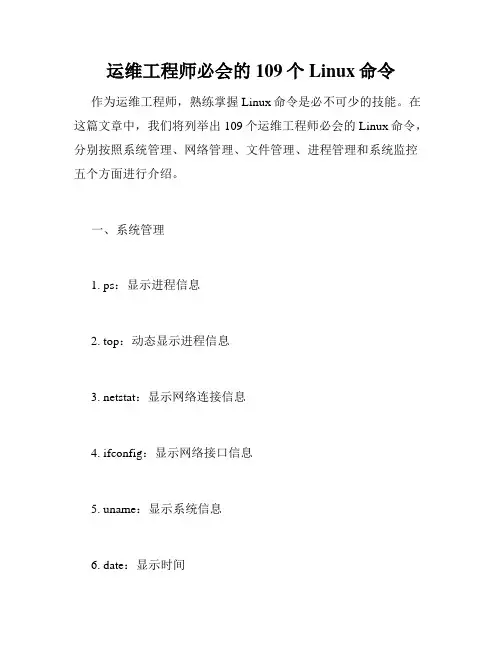
运维工程师必会的109个Linux命令作为运维工程师,熟练掌握Linux命令是必不可少的技能。
在这篇文章中,我们将列举出109个运维工程师必会的Linux命令,分别按照系统管理、网络管理、文件管理、进程管理和系统监控五个方面进行介绍。
一、系统管理1. ps:显示进程信息2. top:动态显示进程信息3. netstat:显示网络连接信息4. ifconfig:显示网络接口信息5. uname:显示系统信息6. date:显示时间7. cal:显示月历8. who:显示当前在线用户9. df:显示文件系统使用情况10. du:显示目录或文件大小11. chroot:将根目录切换到指定目录12. kill:终止进程13. awk:文本处理工具14. sed:文本处理工具15. find:查找文件16. wget:下载文件17. ssh:远程登录工具18. scp:远程拷贝工具19. ssh-keygen:生成SSH密钥二、网络管理20. ping:检测网络连通性21. traceroute:显示网络路径22. nslookup:域名解析工具23. host:显示主机名24. telnet:远程登录工具25. ftp:文件传输工具26. curl:网络工具27. tcpdump:网络抓包工具28. iptables:防火墙工具29. route:显示路由表30. arp:显示ARP缓存表31. mtr:网络诊断工具32. nmap:端口扫描工具三、文件管理33. ls:显示目录内容34. pwd:显示当前工作目录35. cd:切换工作目录36. mkdir:创建目录37. rmdir:删除目录38. touch:创建空文件39. cp:复制文件或目录40. mv:移动或重命名文件或目录41. rm:删除文件或目录42. ln:创建硬链接或符号链接43. cat:显示文件内容44. tail:显示文件尾部内容45. head:显示文件头部内容46. less:文件查看工具47. more:文件查看工具48. diff:比较两个文件的差异49. patch:打补丁工具50. gzip:压缩文件工具51. gunzip:解压文件工具四、进程管理52. ps:显示进程信息53. top:动态显示进程信息54. kill:终止进程55. killall:终止所有同名进程56. nohup:在后台运行进程57. fg:将后台进程切换到前台58. bg:将前台进程切换到后台59. nice:设置进程优先级60. renice:修改进程优先级61. jobs:显示后台任务62. crontab:计划任务管理工具63. at:一次性任务管理工具五、系统监控64. free:显示系统内存使用情况65. top:动态显示进程信息和系统状态66. vmstat:显示系统虚拟内存使用情况67. iostat:显示系统磁盘使用情况68. mpstat:显示系统CPU使用情况69. sar:系统性能监控工具70. dstat:系统性能监控工具71. htop:更好的进程监控工具72. pidstat:进程性能监控工具73. stress:系统压力测试工具74. top10:显示系统资源占用前10的进程75. pstree:以树形结构显示进程关系76. slabtop:显示内核内存缓存使用情况77. tcpdump:网络抓包工具78. ss:网络连接和socket统计工具79. uptime:显示系统运行时间和负载情况80. systemd-analyze:系统启动耗时分析工具六、系统安全81. netstat:显示网络连接信息82. lsof:显示进程打开的文件83. ps:显示进程信息84. top:动态显示进程信息85. strace:跟踪系统调用和信号86. setuid:设置程序运行权限87. chattr:设置文件属性88. chkrootkit:检测系统是否被入侵89. rkhunter:检测系统是否被入侵90. iptables:防火墙工具91. ssh-keygen:生成SSH密钥92. ssh:远程登录工具93. scp:远程拷贝工具94. openssl:加密解密工具95. openssh:安全shell工具96. snort:入侵检测系统97. tripwire:文件完整性检查工具98. tcpdump:网络抓包工具99. ss:网络连接和socket统计工具100. w3af:Web应用程序安全扫描工具101. nmap:端口扫描工具102. Nessus:漏洞扫描工具103. Nikto:Web服务器漏洞扫描工具104. OpenVAS:漏洞扫描工具105. Metasploit:渗透测试框架106. Burp Suite:Web应用程序渗透测试工具107. Kali Linux:渗透测试操作系统108. Hydra:密码破解工具109. John the Ripper:密码破解工具总结:通过学习和掌握这109个必会的Linux命令,运维工程师可以更高效地管理和维护系统,确保系统的稳定性和安全性。
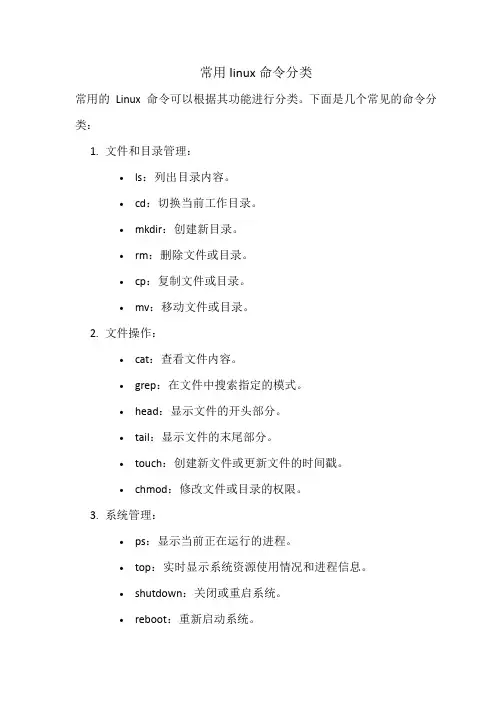
常用linux命令分类
常用的Linux 命令可以根据其功能进行分类。
下面是几个常见的命令分类:
1.文件和目录管理:
•ls:列出目录内容。
•cd:切换当前工作目录。
•mkdir:创建新目录。
•rm:删除文件或目录。
•cp:复制文件或目录。
•mv:移动文件或目录。
2.文件操作:
•cat:查看文件内容。
•grep:在文件中搜索指定的模式。
•head:显示文件的开头部分。
•tail:显示文件的末尾部分。
•touch:创建新文件或更新文件的时间戳。
•chmod:修改文件或目录的权限。
3.系统管理:
•ps:显示当前正在运行的进程。
•top:实时显示系统资源使用情况和进程信息。
•shutdown:关闭或重启系统。
•reboot:重新启动系统。
•uname:显示系统信息。
•ifconfig:显示或配置网络接口信息。
4.压缩和解压缩:
•tar:打包文件或目录。
•gzip:压缩文件。
•gunzip:解压缩文件。
•zip:创建ZIP 归档文件。
•unzip:解压缩ZIP 归档文件。
5.用户和权限管理:
•useradd:创建新用户。
•passwd:更改用户密码。
•su:切换到其他用户身份。
•sudo:以超级用户权限执行命令。
•chown:修改文件或目录的所有者。
•chgrp:修改文件或目录的所属组。
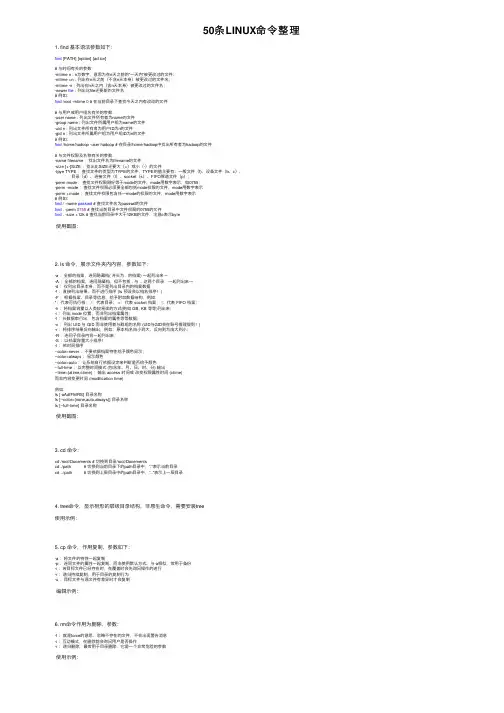
50条LINUX命令整理1. find 基本语法参数如下:find [PATH] [option] [action]# 与时间有关的参数:-mtime n : n为数字,意思为在n天之前的“⼀天内”被更改过的⽂件;-mtime +n : 列出在n天之前(不含n天本⾝)被更改过的⽂件名;-mtime -n : 列出在n天之内(含n天本⾝)被更改过的⽂件名;-newer file : 列出⽐file还要新的⽂件名# 例如:find /root -mtime 0 # 在当前⽬录下查找今天之内有改动的⽂件# 与⽤户或⽤户组名有关的参数:-user name : 列出⽂件所有者为name的⽂件-group name : 列出⽂件所属⽤户组为name的⽂件-uid n : 列出⽂件所有者为⽤户ID为n的⽂件-gid n : 列出⽂件所属⽤户组为⽤户组ID为n的⽂件# 例如:find /home/hadoop -user hadoop # 在⽬录/home/hadoop中找出所有者为hadoop的⽂件# 与⽂件权限及名称有关的参数:-name filename :找出⽂件名为filename的⽂件-size [+-]SIZE :找出⽐SIZE还要⼤(+)或⼩(-)的⽂件-tpye TYPE :查找⽂件的类型为TYPE的⽂件,TYPE的值主要有:⼀般⽂件(f)、设备⽂件(b、c)、⽬录(d)、连接⽂件(l)、socket(s)、FIFO管道⽂件(p);-perm mode :查找⽂件权限刚好等于mode的⽂件,mode⽤数字表⽰,如0755;-perm -mode :查找⽂件权限必须要全部包括mode权限的⽂件,mode⽤数字表⽰-perm +mode :查找⽂件权限包含任⼀mode的权限的⽂件,mode⽤数字表⽰# 例如:find / -name passwd # 查找⽂件名为passwd的⽂件find . -perm 0755 # 查找当前⽬录中⽂件权限的0755的⽂件find . -size +12k # 查找当前⽬录中⼤于12KB的⽂件,注意c表⽰byte使⽤截图:2. ls 命令,展⽰⽂件夹内内容,参数如下:-a :全部的档案,连同隐藏档( 开头为 . 的档案) ⼀起列出来~-A :全部的档案,连同隐藏档,但不包括 . 与 .. 这两个⽬录,⼀起列出来~-d :仅列出⽬录本⾝,⽽不是列出⽬录内的档案数据-f :直接列出结果,⽽不进⾏排序 (ls 预设会以档名排序!)-F :根据档案、⽬录等信息,给予附加数据结构,例如:*:代表可执⾏档; /:代表⽬录; =:代表 socket 档案; |:代表 FIFO 档案;-h :将档案容量以⼈类较易读的⽅式(例如 GB, KB 等等)列出来;-i :列出 inode 位置,⽽⾮列出档案属性;-l :长数据串⾏出,包含档案的属性等等数据;-n :列出 UID 与 GID ⽽⾮使⽤者与群组的名称 (UID与GID会在账号管理提到!)-r :将排序结果反向输出,例如:原本档名由⼩到⼤,反向则为由⼤到⼩;-R :连同⼦⽬录内容⼀起列出来;-S :以档案容量⼤⼩排序!-t :依时间排序--color=never :不要依据档案特性给予颜⾊显⽰;--color=always :显⽰颜⾊--color=auto :让系统⾃⾏依据设定来判断是否给予颜⾊--full-time :以完整时间模式 (包含年、⽉、⽇、时、分) 输出--time={atime,ctime} :输出 access 时间或改变权限属性时间 (ctime)⽽⾮内容变更时间 (modification time)例如:ls [-aAdfFhilRS] ⽬录名称ls [--color={none,auto,always}] ⽬录名称ls [--full-time] ⽬录名称使⽤截图:3. cd 命令:cd /root/Docements # 切换到⽬录/root/Docementscd ./path # 切换到当前⽬录下的path⽬录中,“.”表⽰当前⽬录cd ../path # 切换到上层⽬录中的path⽬录中,“..”表⽰上⼀层⽬录4. tree命令,显⽰树形的层级⽬录结构,⾮原⽣命令,需要安装tree使⽤⽰例:5. cp 命令,作⽤复制,参数如下:-a :将⽂件的特性⼀起复制-p :连同⽂件的属性⼀起复制,⽽⾮使⽤默认⽅式,与-a相似,常⽤于备份-i :若⽬标⽂件已经存在时,在覆盖时会先询问操作的进⾏-r :递归持续复制,⽤于⽬录的复制⾏为-u :⽬标⽂件与源⽂件有差异时才会复制编辑⽰例:6. rm命令作⽤为删除,参数:-f :就是force的意思,忽略不存在的⽂件,不会出现警告消息-i :互动模式,在删除前会询问⽤户是否操作-r :递归删除,最常⽤于⽬录删除,它是⼀个⾮常危险的参数使⽤⽰例:7. mv命令作⽤为移动⽂件:-f :force强制的意思,如果⽬标⽂件已经存在,不会询问⽽直接覆盖-i :若⽬标⽂件已经存在,就会询问是否覆盖-u :若⽬标⽂件已经存在,且⽐⽬标⽂件新,才会更新8. pwd命令,作⽤为查看”当前⼯作⽬录“的完整路径pwd -P # 显⽰出实际路径,⽽⾮使⽤连接(link)路径;pwd显⽰的是连接路径使⽤截图:9. tar命令,⽤于压缩解压:-c :新建打包⽂件-t :查看打包⽂件的内容含有哪些⽂件名-x :解打包或解压缩的功能,可以搭配-C(⼤写)指定解压的⽬录,注意-c,-t,-x不能同时出现在同⼀条命令中-j :通过bzip2的⽀持进⾏压缩/解压缩-z :通过gzip的⽀持进⾏压缩/解压缩-v :在压缩/解压缩过程中,将正在处理的⽂件名显⽰出来-f filename :filename为要处理的⽂件-C dir :指定压缩/解压缩的⽬录dir缩略版...压缩:tar -jcv -f filename.tar.bz2 要被处理的⽂件或⽬录名称查询:tar -jtv -f filename.tar.bz2解压:tar -jxv -f filename.tar.bz2 -C 欲解压缩的⽬录10. mkdir命令创建⽬录:mkdir [选项]... ⽬录...-m, --mode=模式,设定权限<模式> (类似chmod),⽽不是 rwxrwxrwx 减 umask-p, --parents 可以是⼀个路径名称。

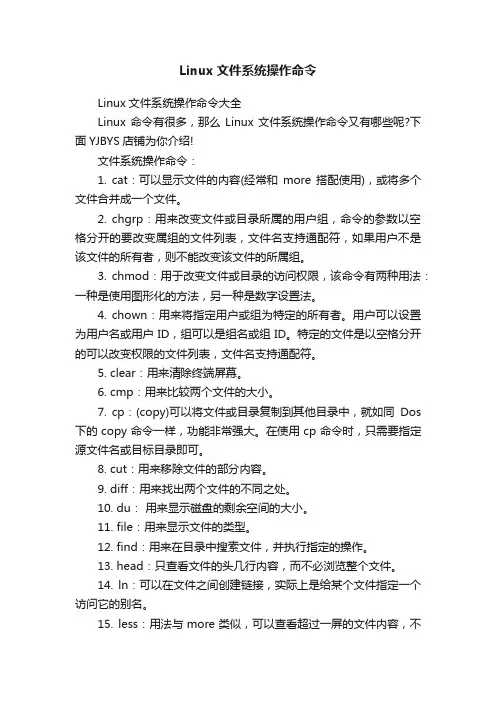
Linux文件系统操作命令Linux文件系统操作命令大全Linux命令有很多,那么Linux文件系统操作命令又有哪些呢?下面YJBYS店铺为你介绍!文件系统操作命令:1. cat:可以显示文件的内容(经常和more搭配使用),或将多个文件合并成一个文件。
2. chgrp:用来改变文件或目录所属的用户组,命令的参数以空格分开的要改变属组的文件列表,文件名支持通配符,如果用户不是该文件的所有者,则不能改变该文件的所属组。
3. chmod:用于改变文件或目录的访问权限,该命令有两种用法:一种是使用图形化的方法,另一种是数字设置法。
4. chown:用来将指定用户或组为特定的所有者。
用户可以设置为用户名或用户ID,组可以是组名或组ID。
特定的文件是以空格分开的可以改变权限的文件列表,文件名支持通配符。
5. clear:用来清除终端屏幕。
6. cmp:用来比较两个文件的大小。
7. cp:(copy)可以将文件或目录复制到其他目录中,就如同Dos 下的copy命令一样,功能非常强大。
在使用cp命令时,只需要指定源文件名或目标目录即可。
8. cut:用来移除文件的部分内容。
9. diff:用来找出两个文件的不同之处。
10. du:用来显示磁盘的剩余空间的大小。
11. file:用来显示文件的类型。
12. find:用来在目录中搜索文件,并执行指定的操作。
13. head:只查看文件的头几行内容,而不必浏览整个文件。
14. ln:可以在文件之间创建链接,实际上是给某个文件指定一个访问它的别名。
15. less:用法与more类似,可以查看超过一屏的文件内容,不同的是less除了可以按空格键向下显示文件外,还可以利用方向键来滚动显示文件,要结束浏览,只要在less的提示符“:”后按Q即可。
16. locate:可用于查找文件,且比find命令的搜索速度快。
17. ls(list):用来显示当前目录中的文件和子目录列表。
一、什么是Shell1)Shell解释器是系统的用户界面,提供用户与内核交互操作的接口2)常用的解释器:sh、bash、tcsh、csh、ksh等3)使用命令:cat /etc/shells可以查看当前已安装的解释器4)Bash的优点:支持历史查看命令history,默认记录1000条,支持Tab 补全,支持调用历史命令:!+1。
二、Linux命令行格式1)Linux命令格式:命令 [选项] [参数],命令和选项与参数之间必须加空格隔开2)选项的作用是调节命令的具体功能,选项的数量可以是多个,也可以省略。
使用单个字符的选项时一般加“-”符号,使用多个字符时,一般加“--”符号。
例如:ls –a ,ls -l ,ls -al,ls --help3)参数是命令处理的对象,通常情况下可以是文件名、文件夹名或者用户名。
4)在Linux当中,不管是命令还是文件名,字母都要区分大小写。
三、命令分类1)内部命令,是linux内核自带的2)外部命令,需要安装才能使用。
3)bin下的命令任何人都可以使用4)sbin下的命令称为特权命令,只能管理员使用四、Linux常用命令1)帮助命令Help:使用help命令时,内部命令格式:help+pwd,外部命令格式:ls –helpMan手册相当于说明书,格式:man ls2)显示当前路径:pwd,print working directory3)切换文件夹命令:cd,change directory4)列出当前目录内容命令:ls,list-l:以长格式显示文件和目录的列表-a:显示所有子目录和文件信息(显示隐藏文件)-A:与-a类似-d:显示目录(Directory)本身的属性,而不是显示目录的内容-h:以人性化的方式显示-R:以递归的方式显示指定目录及其子目录的所有内容--color:在字符模式中以颜色区分不同的文件。
5)查看硬盘使用情况命令:du,disk usage-a:统计磁盘空间占用时包括所有的文件-h:以人性化方式显示-s:只统计每个参数所占用空间的大小。
Linux 命令摘要1,man命令:这是一个很重要的命令,学会它就可以自学了,man是manual的简写,用于帮助查看信息,类似于一个帮助文档。
使用格式为:man 命令eg:man ls man man其中屏幕中会出现NAME ****是所查内容的全写和解说SYSNOPSIS*****是使用的概要DESCRIPTION***是命令的说明注:按q键或者ctrl+c退出,在linux下可以使用ctrl+c终止当前程序运行。
man中也一样。
外:还有个相似的命令和man作用类同help使用格式命令–help eg:ls –help man –help在help中还会出现一些使用的简写方式及其具体含义2, cd命令:cd是切换当前目录位置的命令。
Linux系统有严格的访问权限控制,所以一般用户只能切换到自己拥有权限的目录中。
也就是说cd指令可让用户在不同的目录间切换,但该用户必须拥有足够的权限进入目的目录。
使用格式:cd 当前目录;cd /子路径名为进入一个子目录,eg:cd /homecd 空格,两个点,为进入当前目录的上一级目录,eg:cd ..cd,空格,路径名,为进入一个特定的目录,eg:cd /usr/local/lib)外:cd \无反应,还在当前目录。
使用时可以用pwd随时检验路径所在。
3,ls命令ls命令用于列出目录中的文件和子目录内容,或者查看文件或者目录的属性。
例如,要查看列出当前目录下的内容在Linux中介入ls –help你会看到下面内容,就是ls -*的简写不全和具体含义-a, --all do not ignore entries starting with .(列出目录下的所有文件,包括以 . 开头的隐含文件)。
-A, --almost-all do not list implied . and . author with -l, print the author of each file(显示除“.”和“..”外的所有文件)-b, --escape print octal escapes for nongraphic characters --block-size=SIZE use SIZE-byte blocks(把文件名中不可输出的字符用反斜杠加字符编号(就象在C语言里一样)的形式列出)-B, --ignore-backups do not list implied entries ending with ~(不输出以“~”结尾的备份文件)-c with –lt: sort by, and show, ctime (time of last modification of file status information) with –l: show ctime and sort by name otherwise: sort by ctime(输出文件的i 节点的修改时间,并以此排序)-C list entries by columns --color[=WHEN] control whether color is used to distinguish file types. WHEN may be `never', `always', or `auto'(按列输出,纵向排序)-d, --directory list directory entries instead of contents, and do not dereference symbolic links(将目录象文件一样显示,而不是显示其下的文件)-D, --dired generate output designed for Emacs' dired mode-e 输出时间的全部信息,而不是输出简略信息-f do not sort, enable -aU, disable –lst(-U 对输出的文件不排序)-F, --classify append indicator (one of */=>@|) to entries--file-type likewise, except do not append `*’--format=WORD across –x, commas –m, horizontal –x, long –l, single-column -1, verbose –l, vertical - --full-time like –l –time-style=full-iso-g like –l, but do not list owner-G, --no-group like –l, but do not list group(输出文件的组的信息)-h, --human-readable with –l, print sizes in human readable format(e.g., 1K 234M 2G)--si likewise, but use powers of 1000 not 1024-H, --dereference-command-line follow symbolic links listed on the commandline--dereference-command-line-symlink-to-dir follow each command line symbolic link that points to a directory --hide=PATTERN do not list implied entries matching shell PATTERN(overridden by –a or –A) --indicator-style=WORD append indicator with style WORD to entry names: none (default), slash (-p), file-type (--file-type), classify (-F)-I, --inode with –l, print the index number of each file(列出文件的详细信息)-I, --ignore=PATTERN do not list implied entries matching shell PATTERN(列出文件的详细信息)-k like --block-size=1K(以k 字节的形式表示文件的大小)-l use a long listing format-L, --dereference when showing file information for a symbolic link, show information for the file the link references rather than for the link itself(列出链接文件名而不是链接到的文件)-m fill width with a comma separated list of entries(横向输出文件名,并以“,”作分格符)-n, --numeric-uid-gid like -l, but list numeric user and group IDs-N, --literal print raw entry names (don't treat e.g. control characters specially)(不限制文件长度)-o like -l, but do not list group information(显示文件的除组信息外的详细信息)-p, --indicator-style=slash append / indicator to directories(-F 在每个文件名后附上一个字符以说明该文件的类型,“*”表示可执行的普通文件;“/”表示目录;“@”表示符号链接;“|”表示FIFOs;“=”表示套接字(sockets)。
linux命令⼤全Linux系统命令操作语法格式命令空格参数空格【⽂件或路径】需要处理的内容rm-rf/tmp/*ls -la/home结婚-没车没房⼥的就⾏结婚-有车有房⽩富美1.⼀般情况下,【参数】是可选的,⼀些情况下【⽂件或路径】也是可选的2.参数 > 同⼀个命令,跟上不同的参数执⾏不同的功能执⾏linux命令,添加参数的⽬的是让命令更加贴切实际⼯作的需要!linux命令,参数之间,普遍应该⽤⼀个或多个空格分割!创建⼀个⽬录 /oldboywindows下:⿏标右击 > 新建⽂件夹Linux下:make directory > mk dir > mkdir-------------------------------mkdir /oldboy-------------------------------cd /mkdir oldboy#递归创建a/b c/dmkdir -p a/b c/d#递归创建test/a,b,c,d四个⽬录mkdir -p test/{a,b,c,d}#递归创建⽂件夹a/b/c/d/emkdir -p a/b/c/d/e查看⽬录 /oldboy#显⽰/oldboy下的内容ls /oldboy改变当前的⽬录/位置cd /homecd ~cd -换来换去的,迷路了怎么办?我到底在哪个⽬录?打印当前⼯作⽬录#打印当前⼯作⽬录pwd创建⽂件或者修改⽂件时间戳(⽂件属性)创建⽂本修改⽂件的修改时间#修改⽂件的更改时间,很多⿊客就会在恶意修改⽂件之后再修改成之前的时间ls -lecho 'sb' >> xxx.pytouch -d "23:00" test.py#触摸touch xxx.pyvim所有的 Unix Like 系统都会内建 vi ⽂书编辑器,其他的⽂书编辑器则不⼀定会存在。
但是⽬前我们使⽤⽐较多的是 vim 编辑器。
Linux系统常用命令1.登录linux系统命令:login 用户名密码;2.注销linux系统命令:logout ;3.在linux系统中进入windows系统(图形界面)命令:Start x;4.关闭linux系统命令:1)shutdown –h now 立刻进行关机;2)shutdown –r now 现在重新启动计算机;3)reboot 现在重新启动计算机。
5.vi 编辑器(相当于Windows的记事本),wq命令是保存退出;q!是退出不保存;6.Ls 命令:显示当前所有文件和目录;ls –a命令是显示隐藏文件ls –l命令是显示长列表格式(比如文件创建时间、大小、详细列表);7.Linux配置网络端口命令:ifconfig;8.修改口令命令:passwd;9.文件拷贝命令:cp;(如:#cp a.out /home/xiaoming,把a.out拷贝到home的xiaoming目录下)10.移动文件和修改文件名命令: mv;11.删除文件或目录命令:rm ; (如:rm –rf* 删除所有内容,包括目录和文件,其中r表递归,f表强制)12.创建目录命令:mkdir ;(如:#mkdir aaa)13.删除空目录命令:rmdir ;( 如:#rmdir aaa)14.改变工作目录命令:cd ;15.显示当前完整路径命令:pwd;(既是显示用户当前所处目录的完整路径,也是显示用户当前在哪个目录下);16.查找文件命令:find ;(如:#find /-name aaa.java;#find /root/-name aaa.java)17.建立链接文件命令:ln ;(相当于windows下的快捷方式)(如:ln –s /etc/inittab inittab,inittab指向/etc/inittab实际文件)18.连接并显示一个或多个文件的信息命令:cat ;19.改变文件或目录的访问权限命令:chmod ;(用户用它控制文件或目录的访问权限)20.更改某个文件或目录的属主和组的命令:chown ;21.显示引导时内核显示的状态信息命令:dmesg ;22.显示当前系统信息命令:uname ;23.显示当前时间命令:uptime ;24.显示当前用户名命令:whoami ;25.显示系统主机名命令: hostname ;26.ping命令:通过检查网络中其他主机的应答信息,来确认网络的连通性;27.telnet命令:远程登录;(语法:telnet [<主机名>] [:端口号])28.显示本地系统的网络连接状态命令:netstat ;29.sync命令:在关闭linux系统时使用,强制把内存数据写回硬盘,以免数据丢失;30.Chgrp命令:修改一个或多个文件或目录所属的组,使用权限是超级用户(root)31.建立空文件命令:touch ;32.More命令:显示文件内容,带分页;33.Less命令:显示文件内容,带分页;34.Grep命令:在文本中查询内容;(如:#grep “shunping” aaa.java,在“shunping”文件中查询aaa.java文件名;要是显示行数,#-n grep “shunping” aaa.java)35.”|”管道命令:可以这样理解,把上一个命令的结果交给”|”的后面的命令处理;36.Man命令:相当于dos下的help;(如:#man grep)37.重定向命令:ls –l>a.txt列表的内容写入文件a.txt中(覆盖写);Ls –al>>aa.txt列表的内容追加到文件aa.txt的末尾;38.添加组的命令:groupadd ;(如:#groupadd policeman)39.查看Linux中所有组的信息命令:vi /etc/group;(可查看可修改)Cat /etc/group(只可查看不可修改)40.创建用户,并同时指定将该用户分配到哪个组:Useradd –g 组名用户名;如:#useradd –g policeman liming41.查看linux中所有用户信息命令:vi /etc/passwd; cat /etc/passwd ;42.挂载命令(光驱):mount ;(如:#mount /mnt/cdrom)43.卸载命令(光驱):umount;( 如:#umount /mnt/cdrom)44.查看磁盘使用情况命令:df ;(如:df –l;又如:df -h)45.查看某个目录是在哪个分区命令:df [目录全路径] ;(如:df /root)46.查看linux系统分区具体情况:fdisk –l ;(如:fdisk –l)47.查看目前使用的是哪种shell命令:env ;该命令可以显示当前操作系统的环境变量。